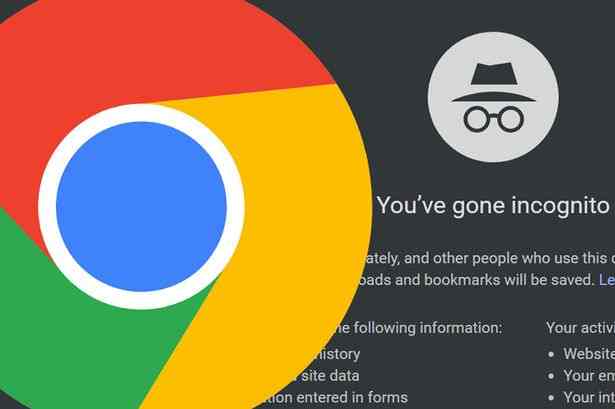Comment activer les extensions en mode incognito de Chrome? Les extensions sont devenues un complément fondamental pour de nombreux utilisateurs. Google Chrome était le navigateur qui les a rendus à la mode il y a de nombreuses années, et depuis lors, ils n’ont cessé d’améliorer leurs fonctionnalités. Dans cet article, nous expliquons comment activer les extensions en mode navigation privée de Chrome.
Activez les extensions en mode incognito de votre Chrome
Les extensions Chrome nous aident à améliorer les fonctionnalités du navigateur très facilement et rapidement. Il existe de nombreux types différents, vous en trouverez donc toujours un qui correspond à vos besoins, que vous soyez un webmaster ou un utilisateur plus courant.
L’un des rares inconvénients qu’ils présentent est qu’ils ne sont pas disponibles par défaut dans le mode incognito du navigateur le plus utilisé. Voyons comment activer les extensions en mode incognito de Chrome?
Le mode incognito de Chrome est largement utilisé, car il possède de nombreuses vertus importantes pour protéger notre vie privée lorsque nous surfons sur le net. De nombreux utilisateurs se plaignent que les extensions ne sont pas disponibles dans ce mode, nous verrons comment activer les extensions en mode incognito de Chrome. Pour activer les extensions en mode incognito de Chrome, il suffit de suivre une série d’étapes très simples
Pour activer les extensions en mode incognito de Chrome, il suffit de suivre une série d’étapes très simples
Pour activer les extensions en mode incognito de Chrome, il suffit de suivre une série d’étapes très simples:
La première chose à faire est d’aller dans le menu Chrome. Vous le trouverez sous la forme de trois points dans le coin supérieur droit de la fenêtre du navigateur, cliquez dessus.
Placez le pointeur sur l’option «Plus d’outils», l’option «Extensions» apparaîtra, cliquez dessus.
Une liste s’ouvrira avec toutes les extensions que vous avez installées dans votre navigateur Google Chrome. Les activer en mode navigation privée est très simple, cliquez sur «Détails» dans l’extension que vous souhaitez activer et une nouvelle fenêtre s’ouvrira.
Faites défiler jusqu’à l’option «Autoriser en mode navigation privée» et activez-la. Avec cela, vous aurez déjà l’extension disponible en mode navigation privée, il vous suffit d’activer toutes celles que vous souhaitez et c’est tout.
La prochaine fois que vous entrerez en mode navigation privée de votre Google Chrome, les extensions que vous avez activées seront déjà disponibles. Avec cela se termine notre tutoriel sur la façon d’activer les extensions en mode incognito de Chrome.